メールソフトの設定-メールアプリ設定変更方法
メール(Windows標準アプリ)の設定を変更する方法をご案内いたします。以下の手順に従って、設定してください。
バーチャルmailサービスをご利用のお客様は、下記のページをご覧ください。
▼メールソフトの設定-メールアプリ バーチャルmailサービス設定変更方法
この設定は、KIP-Internetにお申し込みされたお客様の設定となります。
弊社のサービスにお申し込みいただければ、サポートいたします!
※この説明は、メールアプリに基づいて作成しています。使用しているOSおよびアプリのバージョンにより表示される内容が異なる場合があります。
1.メールを起動します。

※デスクトップやタスクバーなどに表示されていない場合は、スタートボタン から該当するプログラムを選択して起動します。
2.[アカウント]→変更したいアカウント名の順にクリックします。
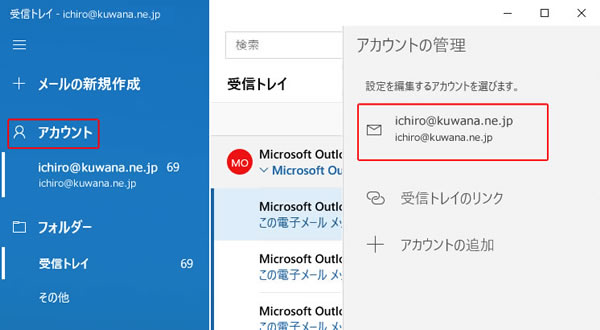
3.[メールボックスの同期設定を変更]をクリックします。
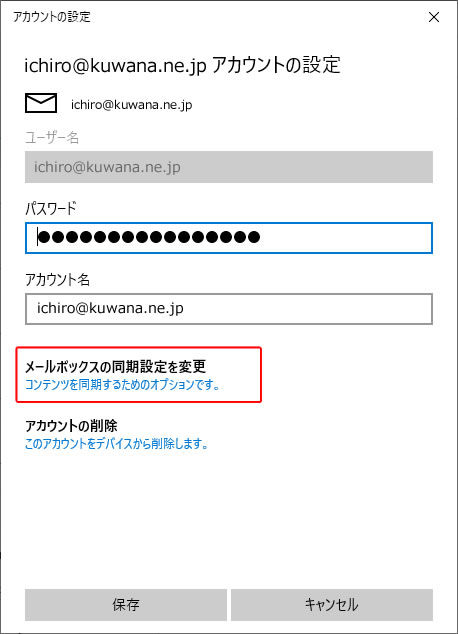
4.[メールボックスの詳細設定]をクリックします。
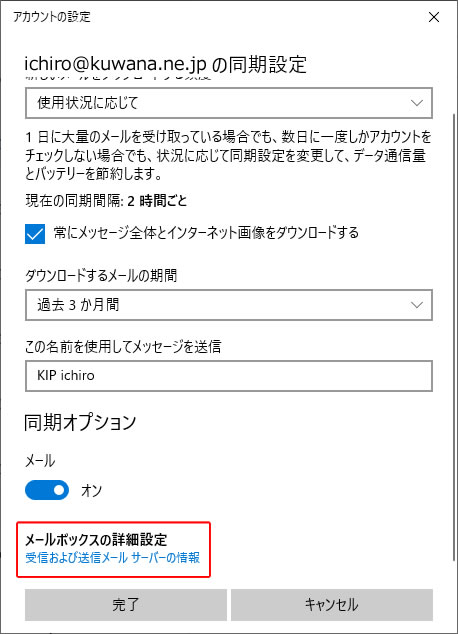
5.以下の内容を入力し、[完了]をクリックします。
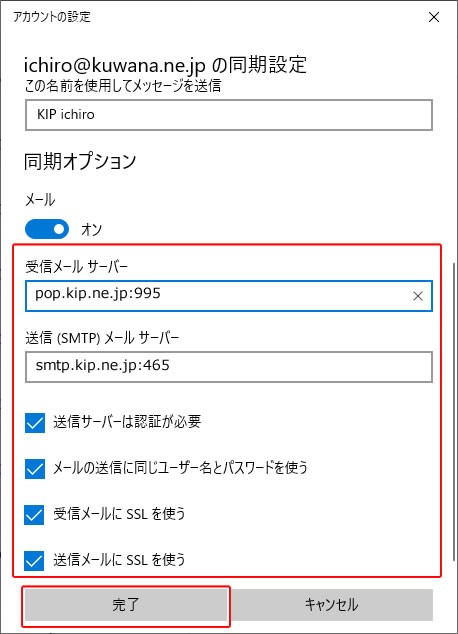
| 設定項目 | 設定内容 |
| 受信メールサーバー | pop.kip.ne.jp:995 |
| 送信(SMTP)メールサーバー | smtp.kip.ne.jp:465 |
| 送信サーバーには認証が必要 | チェックを入れる |
| メールの送信に同じ ユーザー名とパスワードを使う |
チェックを入れる |
| 受信メールにSSLを使う | チェックを入れる |
| 送信メールにSSLを使う | チェックを入れる |
6.[保存]をクリックします。
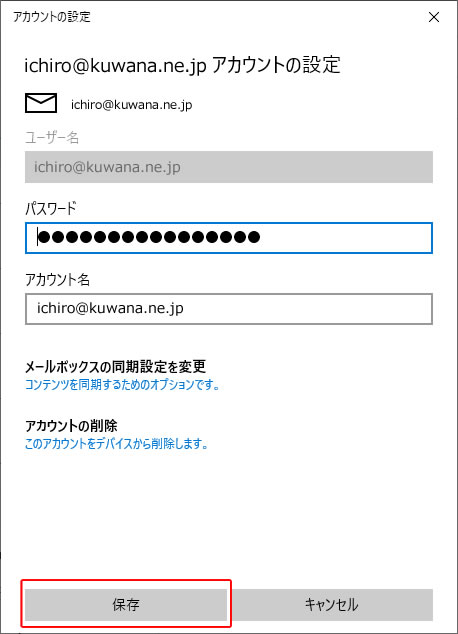
以上で、設定の変更は終了です。